
Cuando crea campañas y conjuntos de anuncios, tiene la opción de seleccionar las ubicaciones a las que desea dirigir a los usuarios. La lista crece y cambia continuamente, pero este es el aspecto que tiene en el momento de la publicación.
Con todas estas ubicaciones en la lista, ¿qué vas a hacer con ellas? ¿Cuál eliges? ¿Cuál excluyes?
La respuesta, como estoy seguro de que ya sabes, no es sencilla.
En esta guía, voy a desglosar lo que necesitas saber para determinar qué colocaciones utilizar y cómo personalizar tus anuncios de Facebook para las colocaciones.
En primer lugar, veamos las colocaciones en su conjunto y lo que significan.
Llega a un Mayor Número de Personas con las Colocaciones de los Anuncios de Facebook
Ninguna colocación es intrínsecamente buena o mala, a pesar de algunos sentimientos que la gente pueda tener. Independientemente de la ubicación que elijas, Facebook sólo mostrará tus anuncios al público que hayas seleccionado. Añadir Instagram no significa que de repente empieces a servir sólo a influenciadores milenarios y añadir la Red de la Audiencia no significa que vayas a servir en la web oscura o en algún lugar nefasto.
Lo que hacen las colocaciones es permitirte llegar a tu audiencia mientras ellos encuentran su camino en la red de Facebook de la forma en que se comprometen con ella. Hay algunos usuarios que sólo tienen Facebook, mientras que otros sólo tienen Instagram. Si usted excluyera a uno u otro, podría perder una parte de su audiencia por completo.
Como pueden ver en la lista de la sección anterior, hay bastantes lugares en los que los usuarios pueden participar, y les animo a que dejen que sólo dos cosas influyan en que sus anuncios se muestren en un lugar u otro:
- Rendimiento.
- Cómo se ven sus anuncios.
La primera es relativamente sencilla. Empiece con todas las colocaciones mostradas y si el rendimiento es bueno, entonces manténgalo. Si el rendimiento para una colocación específica es malo, entonces apágalo. Fácil.
El segundo requiere un poco más de arte que de ciencia. Esta es la pregunta clave que quiero que te hagas al crear un anuncio:
¿Se ve bien mi anuncio en esa ubicación?
Es así de simple. ¿Mi anuncio se ve bien aquí o no?
La manera más fácil de averiguarlo es utilizar las herramientas de vista previa mientras se crean los anuncios.
En la parte derecha del creador de anuncios, verá una lista de ubicaciones en las que puede revisar su anuncio. Tenga en cuenta que sólo verá una vista previa de las ubicaciones por las que haya optado en el nivel de conjunto de anuncios.
Haga clic en cada una de ellas para ver el aspecto de su anuncio. ¿Se ve muy bien? ¿Está bien? ¿Horrible? ¿Hay un poco de espacio desperdiciado o hay una cara que está recortada en la imagen?
Si notas que tu anuncio tiene un aspecto terrible en una colocación, tu primera reacción podría ser desactivar esa colocación, pero no tan rápido. Facebook cuenta con otro conjunto de herramientas que te ayudarán a sacar el máximo partido de cada colocación y a dar el mejor paso adelante de tu marca.
Personaliza los Anuncios por Colocación
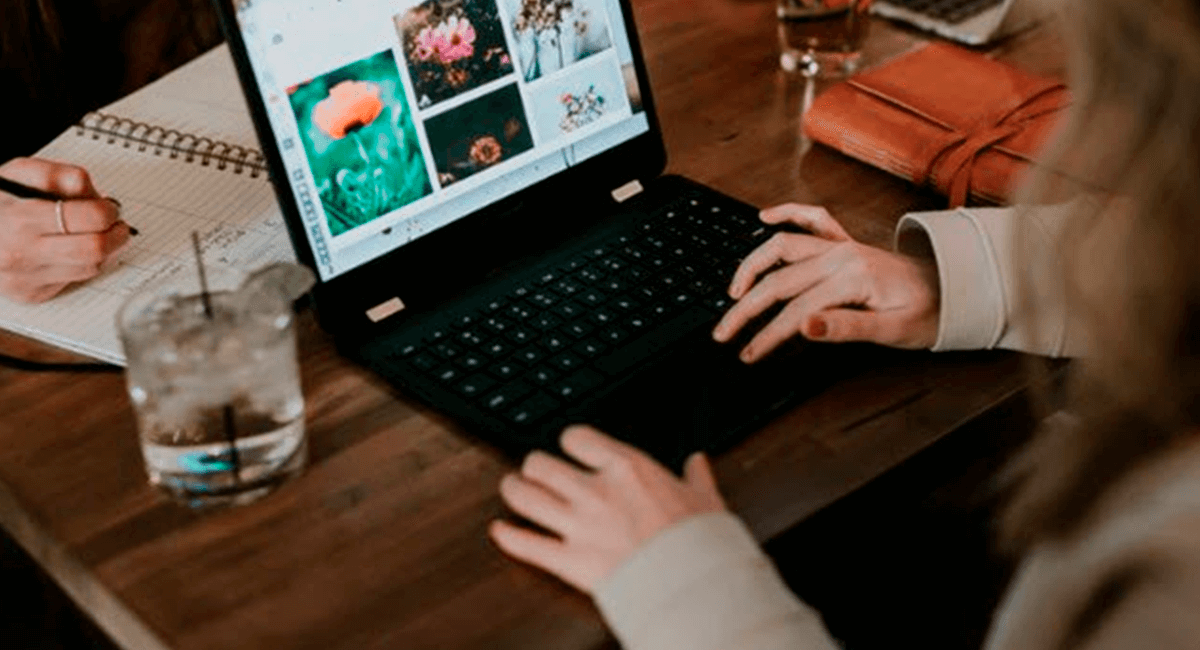
En la sección «Medios» de tu creador de anuncios, hay un pequeño menú desplegable con un encabezado: Selecciona una ubicación para personalizar.
Esto abrirá una lista de todas las ubicaciones que has elegido para mostrar tu anuncio. Por cada una que seleccione, se abrirá un editor que tendrá un aspecto similar a este:
Elegí la opción de anuncio Instagram Story, ya que es la que cuenta con más herramientas de personalización.
A la derecha, verá una vista previa de su anuncio tal como lo tiene configurado en el editor y a la izquierda hay un menú de herramientas que puede utilizar para personalizar su anuncio para esa ubicación individual. En este caso, Instagram Stories.
Plantilla
La primera opción disponible es la plantilla. Al abrir este editor, obtendrá una serie de plantillas, que ya ha adivinado, de Historias de Instagramas para elegir. Esta es una opción sólo disponible en la sección Stories de la red, así que aproveche donde pueda.
Al igual que el típico editor de anuncios de Facebook, a medida que cambie su configuración, la vista previa de la derecha se actualizará.
Si no puede personalizar creativos individuales para Stories como pueden hacer algunas de las marcas más grandes, las plantillas darán a sus anuncios de Instagram Story un poco más de vida que los de la competencia con sólo añadir un poco de diseño a la mezcla.
Evidentemente, la imagen de arriba no sería una gran edición ya que recorta una cantidad decente del texto y, podría decirse, una cara importante. Pero tal vez podamos recuperarla.
Esto nos lleva a la siguiente parte del editor, la sección multimedia.
Media
En esta sección, podemos elegir entre recortar la imagen o cambiarla por completo. Para intentar guardar la misma imagen para este creativo, podemos intentar recortarla primero.
En este caso, la opción de recortar no nos da una opción más utilizable que siga llevando toda la misma información que el anuncio original. Si queremos mantener esta plantilla, sería mejor para nosotros elegir una imagen totalmente diferente. Pero por el bien de este artículo, simplemente volveré a no utilizar ninguna plantilla para el resto del artículo.
Texto
La siguiente sección del editor es bastante auto-explicativa, pero permite cambiar la copia del anuncio principal y el enlace para la ubicación que estás eligiendo para editar.
Esto es genial si necesitas acortar o alargar el texto en función del espacio disponible y si quieres enviar a los usuarios a una página de destino diferente en función de la experiencia de Stories.
Esta sección contendrá diferentes opciones de texto dependiendo de la ubicación que estés editando. Por ejemplo, si estás personalizando la fuente de noticias de Facebook, también incluirá un campo de titular para la personalización.
Color de Fondo
La última herramienta de personalización es el color de fondo. Aquí podemos elegir de una lista de colores predefinidos o añadir los colores de tu propia marca eligiendo el botón más y luego desplazándonos por el buscador de colores o añadiendo un código de color HTML.
También puedes elegir si quieres usar un color sólido o un degradado y con el degradado, puedes elegir el color superior e inferior para hacer algo realmente brillante si te apetece, como claramente hice yo abajo.
Una vez que hayas personalizado la ubicación según el contenido de tu corazón, pulsa «Guardar» en la parte inferior derecha y Facebook te llevará de nuevo a la pantalla principal del editor de anuncios, pero tendrá un aspecto un poco diferente.
Vistas Finales
Una vez que hayas terminado, te darás cuenta de que hay un nuevo anuncio en la sección multimedia del editor.
Ahora, la sección multimedia te mostrará cada versión personalizada de tu anuncio y te indicará las ubicaciones para las que se está utilizando.
Esto te ayudará a hacer un seguimiento de lo que se está personalizando y lo que no, y guardará toda tu configuración para que puedas volver atrás y personalizarla más fácilmente si es necesario.
¡Personaliza para Mejorar las Ubicaciones de los Anuncios de Facebook!
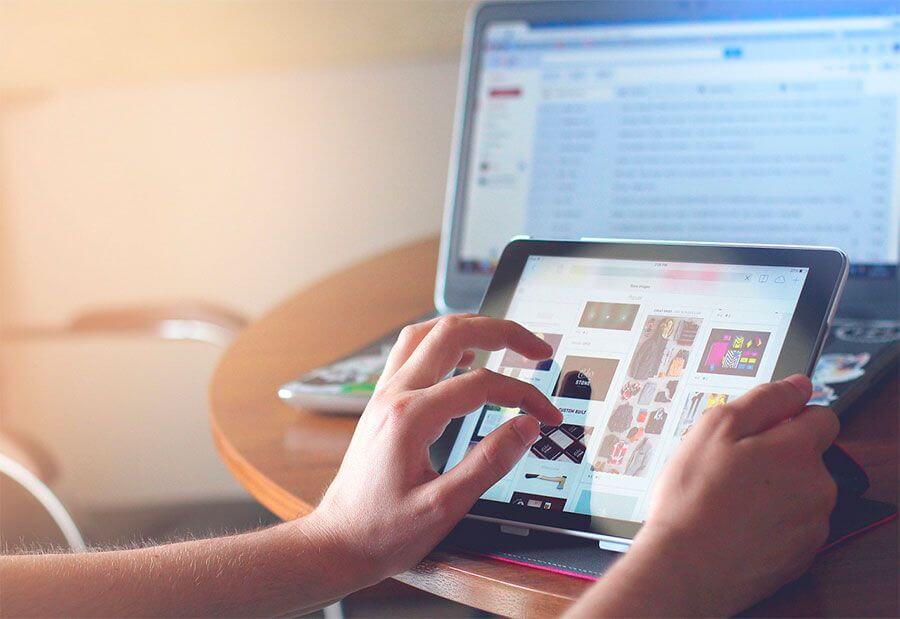
Ahora que puedes personalizar tus anuncios para que se vean bien en cada ubicación y que estamos de acuerdo en que el rendimiento debe dictar las ubicaciones que desactivamos, no hay razón para tener un anuncio en la red de Facebook que sólo se muestre en la sección de noticias de escritorio. Deje de gastar tanto dinero en las ubicaciones de mayor coste cuando los demás se dirigen a los mismos usuarios y sus anuncios pueden verse bien allí. Deja que tu público objetivo se convierta donde quiera y si simplemente no se convierten en una ubicación después de que le hayas dado una oportunidad, entonces tienes mi bendición para desactivar esa ubicación. Pero no antes.







0 comentarios